Esta guía muestra cómo utilizar la lógica condicional para omitir páginas en función de las respuestas del llenador del formulario. Puedes configurar las condiciones según tus requisitos. Para esta guía, se usará el siguiente formulario de demostración como ejemplo. Se omite a una página dependiendo de la opción seleccionada en el desplegable.
Para configurarlo:
- En el Generador de Formularios, añade un elemento Desplegable a tu formulario.
En esta guía, el desplegable se etiqueta como “Omitir a.” Esto se usará como base para la omisión de páginas. Dependiendo de cómo funcione tu formulario, también puedes usar otros elementos de formulario como Elección Única o Texto Breve.
- Utilizando el elemento de formulario Salto de página, haz que tu formulario sea de varias páginas.
Para saber más, consulta Cómo crear un formulario de varias páginas.
- A continuación, ve a Configuraciones en la parte superior, luego selecciona Condiciones en el lado izquierdo.
- Añade una nueva condición de Ir a/Ocultar una Página.
- Configura la condición y la acción en la siguiente página.
En el formulario de ejemplo, la lógica condicional para saltar a la Página 3 es la siguiente:
Para desglosarlo
- La condición o declaración SI está configurada para verificar el valor del desplegable “Omitir a”.
- La acción o declaración HACER saltará a la página correspondiente si se cumple la condición.
- Una vez que termines, selecciona Guardar en la parte inferior.
- Repite los mismos pasos para las otras páginas, dependiendo de cómo deseas que funcione tu formulario interactivo.
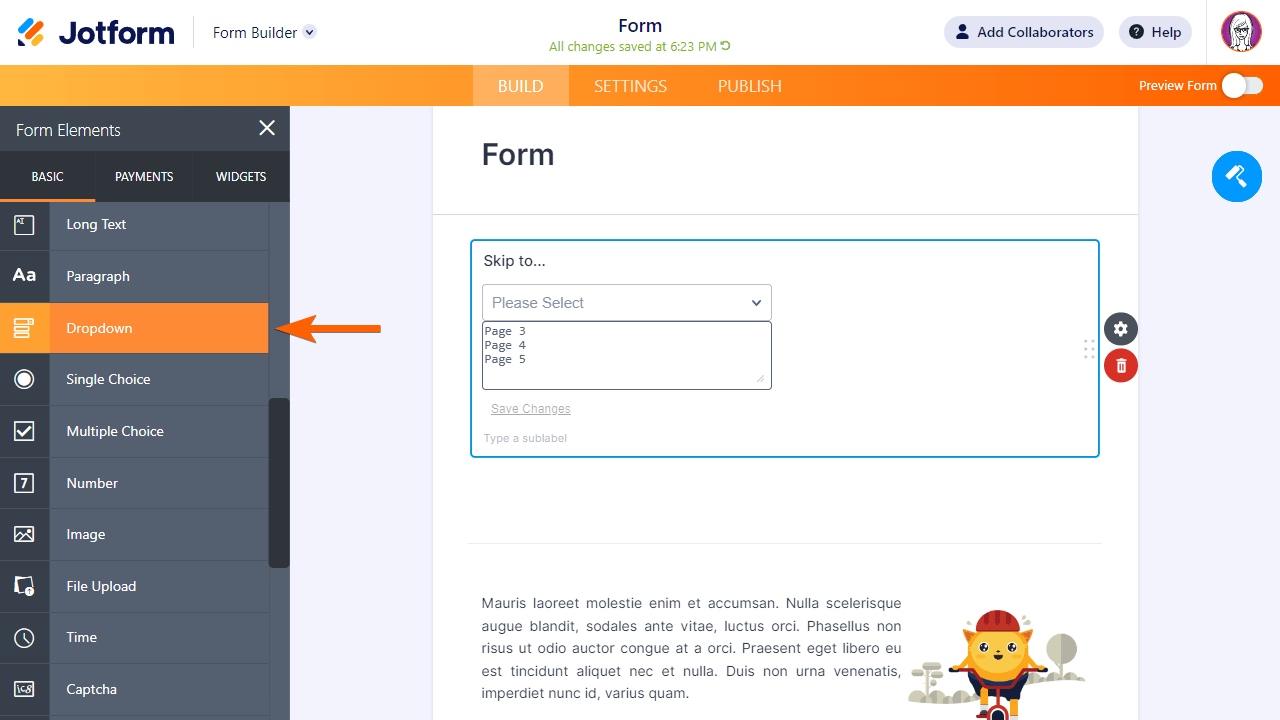
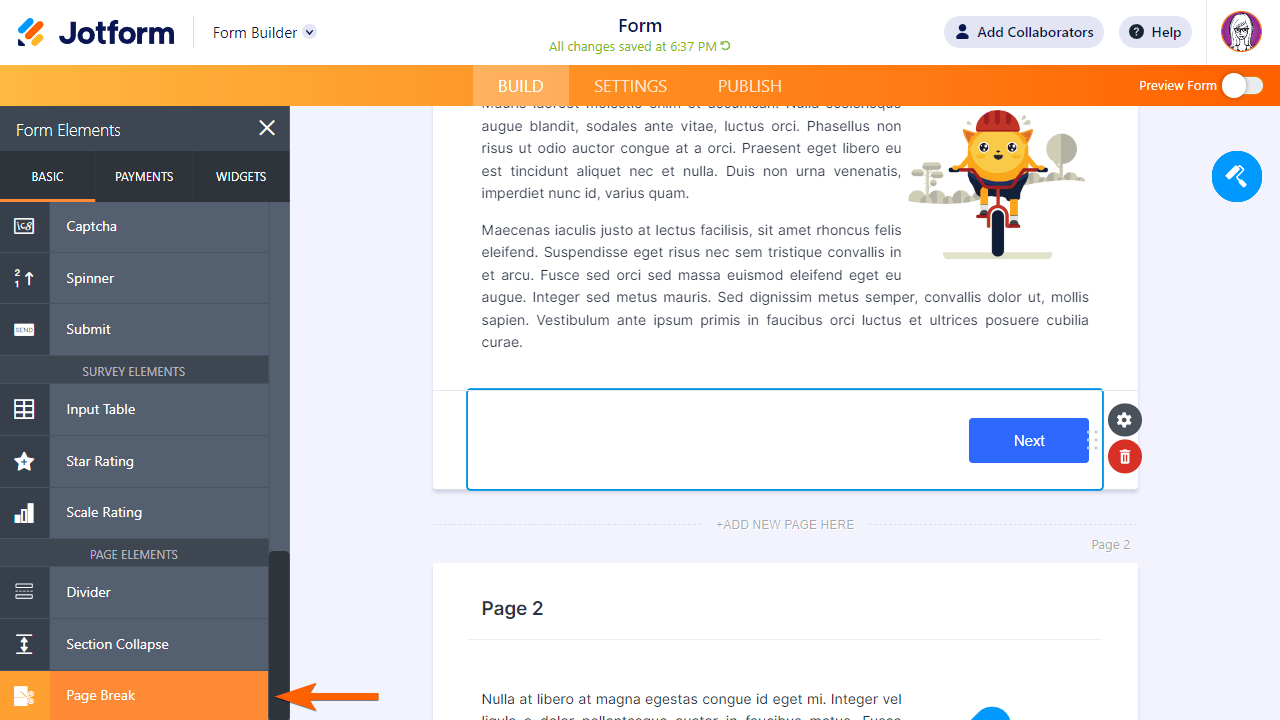
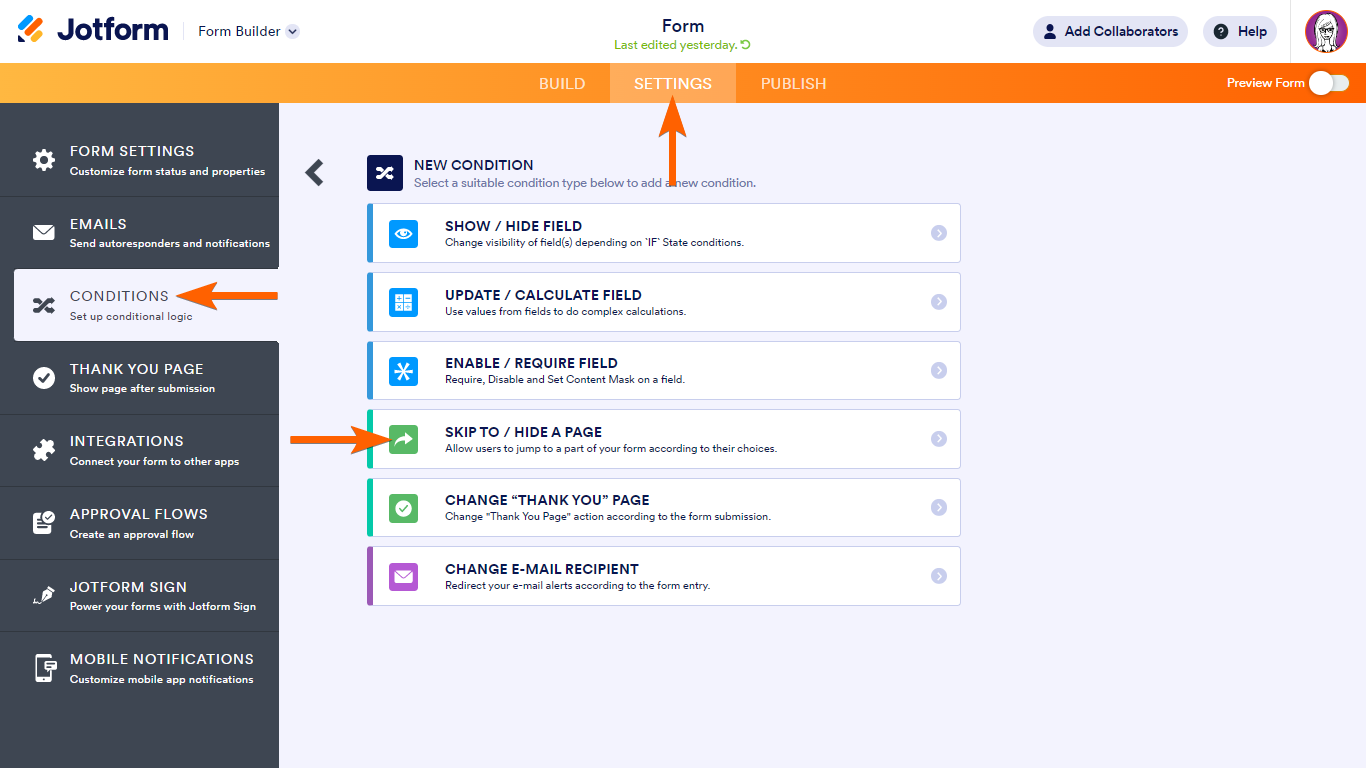
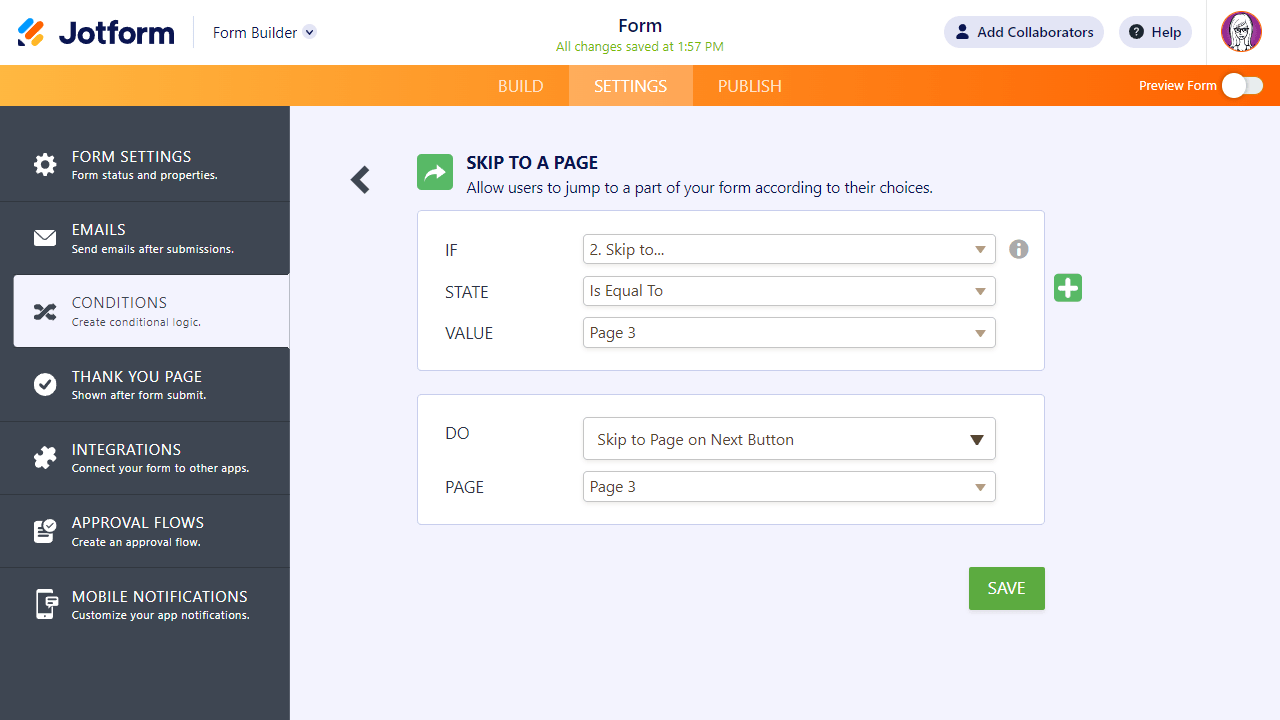

Enviar Comentario: